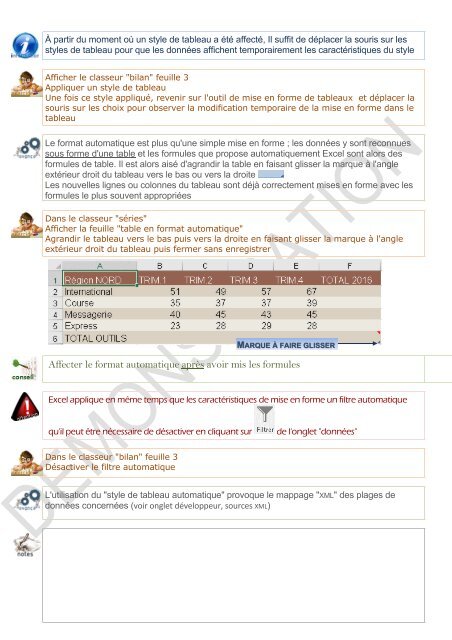Support de cours Excel 2016 niveau1
EAN: 9782916950419 Ce support de cours sur Excel 2016 comprend de nombreuses illustrations commentées. Leur contenu est codifié avec des icônes indiquant la nature de l'information : procédure, information, conseil, danger, exemple...Il comprend aussi des exercices téléchargeables sur notre site. Le lien de téléchargement est indiqué dans le cours.
EAN: 9782916950419
Ce support de cours sur Excel 2016 comprend de nombreuses illustrations commentées. Leur contenu est codifié avec des icônes indiquant la nature de l'information : procédure, information, conseil, danger, exemple...Il comprend aussi des exercices téléchargeables sur notre site. Le lien de téléchargement est indiqué dans le cours.
- TAGS
- excel 2016 initiation
- excel 2016 utilisation
- excel initiation
- excel utilisation
- excel 2016
- excel
- supports de cours bureautique
- supports de cours informatique
- support de cours bureautique
- support de cours informatique
- supports de cours excel 2016
- supports de cours excel
- supports de cours
- support de cours excel
- support de cours excel 2016
- support de cours
You also want an ePaper? Increase the reach of your titles
YUMPU automatically turns print PDFs into web optimized ePapers that Google loves.
À partir du moment où un style <strong>de</strong> tableau a été affecté, Il suffit <strong>de</strong> déplacer la souris sur les<br />
styles <strong>de</strong> tableau pour que les données affichent temporairement les caractéristiques du style<br />
Afficher le classeur "bilan" feuille 3<br />
Appliquer un style <strong>de</strong> tableau<br />
Une fois ce style appliqué, revenir sur l'outil <strong>de</strong> mise en forme <strong>de</strong> tableaux et déplacer la<br />
souris sur les choix pour observer la modification temporaire <strong>de</strong> la mise en forme dans le<br />
tableau<br />
Le format automatique est plus qu'une simple mise en forme ; les données y sont reconnues<br />
sous forme d'une table et les formules que propose automatiquement <strong>Excel</strong> sont alors <strong>de</strong>s<br />
formules <strong>de</strong> table. Il est alors aisé d'agrandir la table en faisant glisser la marque à l'angle<br />
extérieur droit du tableau vers le bas ou vers la droite<br />
Les nouvelles lignes ou colonnes du tableau sont déjà correctement mises en forme avec les<br />
formules le plus souvent appropriées<br />
Dans le classeur "séries"<br />
Afficher la feuille "table en format automatique"<br />
Agrandir le tableau vers le bas puis vers la droite en faisant glisser la marque à l'angle<br />
extérieur droit du tableau puis fermer sans enregistrer<br />
MARQUE À FAIRE GLISSER<br />
Affecter le format automatique après avoir mis les formules<br />
<strong>Excel</strong> applique en même temps que les caractéristiques <strong>de</strong> mise en forme un filtre automatique<br />
qu'il peut être nécessaire <strong>de</strong> désactiver en cliquant sur<br />
<strong>de</strong> l'onglet "données"<br />
Dans le classeur "bilan" feuille 3<br />
Désactiver le filtre automatique<br />
L'utilisation du "style <strong>de</strong> tableau automatique" provoque le mappage "XML" <strong>de</strong>s plages <strong>de</strong><br />
données concernées (voir onglet développeur, sources XML)